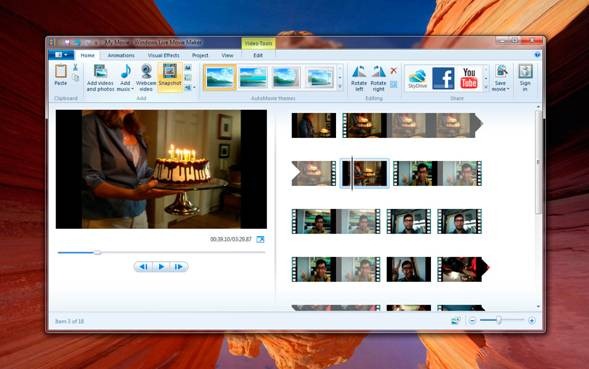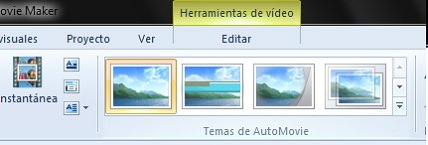Haz de estas fiestas una película con Windows Live Movie Maker
Por Federico Rodríguez (@mslatam_fede)
Usa los temas de AutoMovie para hacer una gran película con solo unos clics en Windows Live Movie Maker. Elige tus fotos y vídeos, selecciona un tema, y las transiciones y los efectos se agregarán automáticamente.
Ve este vídeo para aprender a agregar automáticamente efectos y transiciones de aspecto profesional a los vídeos mediante los temas de AutoMovie en Windows Live Movie Maker.
Paso 1: agrega fotos y vídeos
En la pestaña Inicio, en el grupo Agregar, haz clic en Agregar vídeos y fotos. Mantén presionada la tecla Ctrl y haz clic en las fotos y los vídeos que deseas usar. Luego, haz clic en Abrir.
Paso 2: agrega música
En la pestaña Inicio, en el grupo Agregar, haz clic en Agregar música. Haz clic en el archivo de música que desees usar y después haz clic en Abrir.
Paso 3: elige un tema de AutoMovie
En la pestaña Inicio, en el grupo Temas de AutoMovie, haz clic en el tema que quieres usar. Automáticamente, Movie Maker agrega títulos, créditos, transiciones, efectos y muchas cosas más.
Puedes seguir editando como lo harías normalmente, o guardar la película.
Elige entre varios temas de AutoMovie para darle a tu película el aspecto que deseas.
Si quieres saber más sobre cómo compartir tus archivos, fotos y momentos especiales con quienes más te importan:
En estas fiestas comparte tus archivos con SkyDrive
En estas fiestas comparte fotos y archivos con Hotmail
Comparte la foto perfecta de estas fiestas con Windows Live Photo Gallery
Comparte los mejores momentos en estas fiestas con videollamadas de Windows Live Messenger